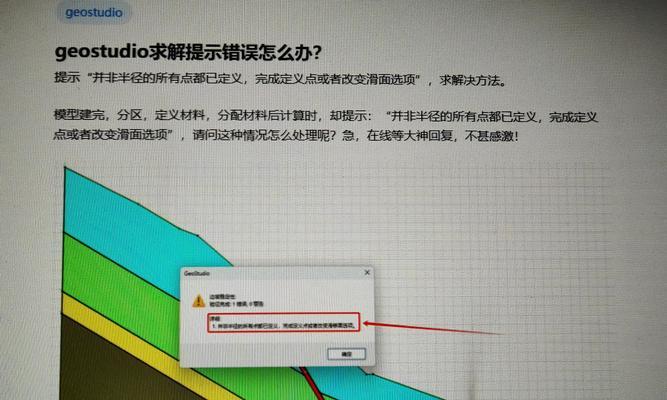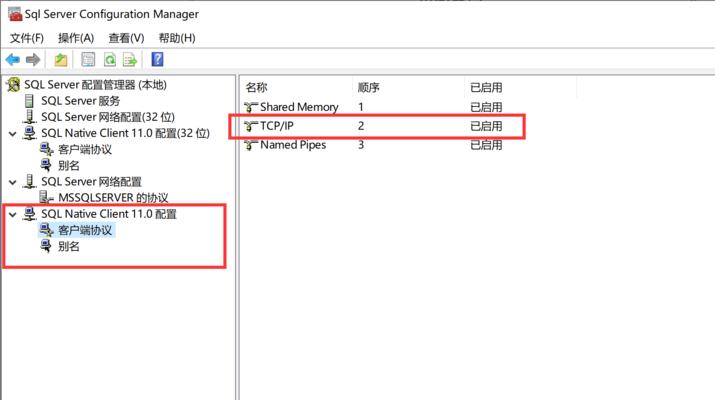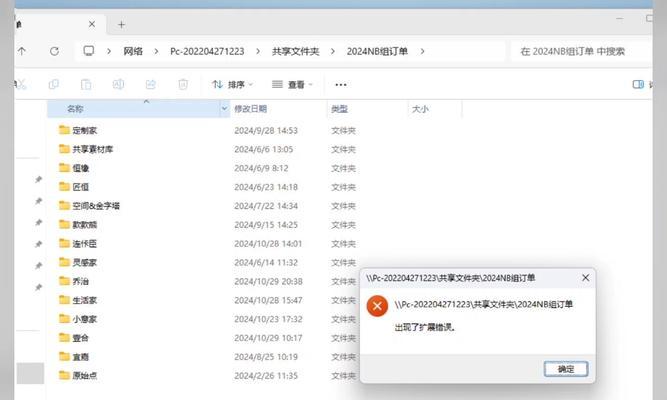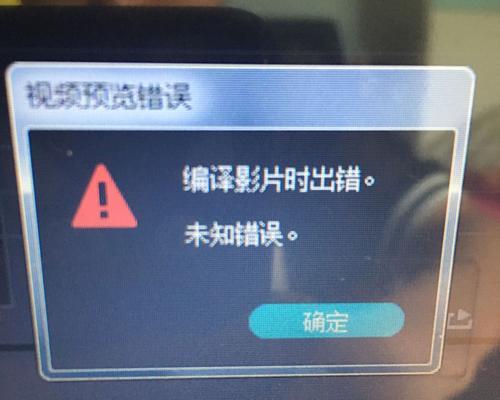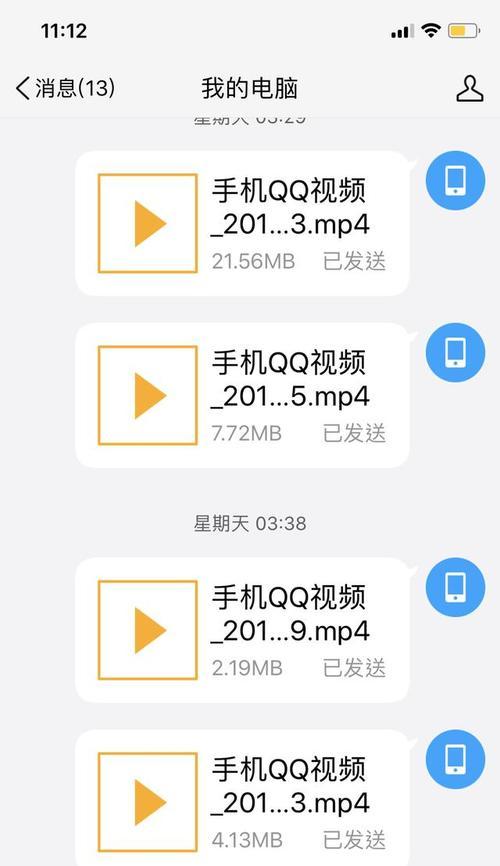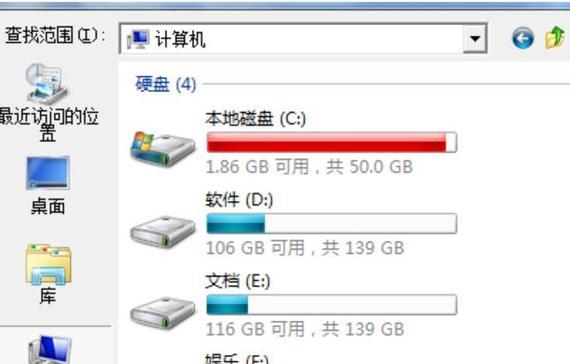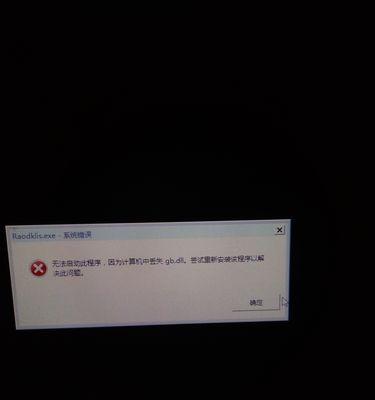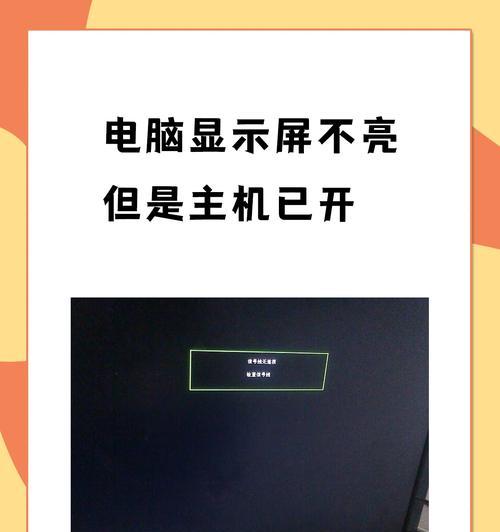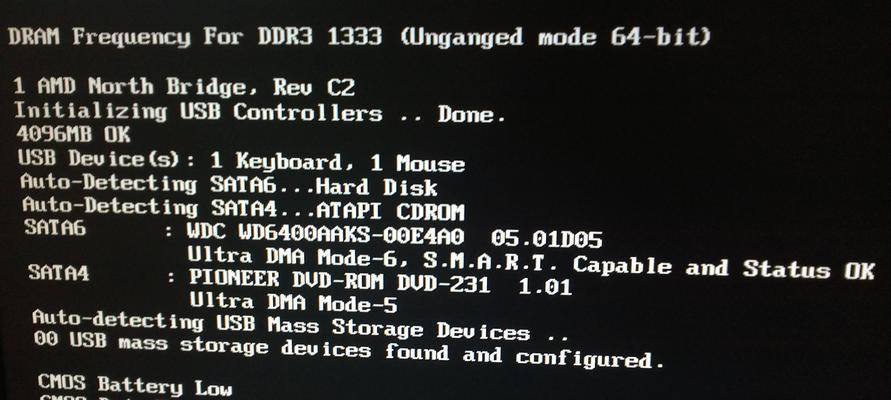在使用电脑上网时,我们常常会遇到IP显示错误的情况,这会导致网络连接不稳定、网页无法加载等问题。为了解决这一问题,本文将介绍一些有效的方法来修复电脑IP显示错误,以确保网络连接的稳定性和正常运行。
一、检查网络设置
确保电脑的网络设置正确无误,包括IP地址、子网掩码、默认网关等参数的设置。可以进入电脑的网络设置界面进行检查和修改。
二、重启路由器和电脑
有时候路由器或电脑可能出现缓存问题,导致IP显示错误。通过重启路由器和电脑可以清除缓存,重新建立连接,从而解决IP显示错误的问题。
三、检查网络线缆连接
确认电脑与路由器之间的网络线缆连接是否松动或损坏。如果发现有问题,及时更换或固定好连接线缆。
四、使用网络故障排除工具
电脑中常常内置了一些网络故障排除工具,可以通过这些工具来诊断网络问题并提供相应解决方法。打开网络故障排除工具,按照提示进行操作即可。
五、清除DNS缓存
在电脑上运行命令提示符,输入"ipconfig/flushdns"命令,清除DNS缓存,然后重新连接网络,这有助于修复IP显示错误的问题。
六、更新网络驱动程序
有时候IP显示错误可能是由于网络驱动程序过时或损坏所致。通过更新网络驱动程序,可以解决相关问题。可以通过设备管理器查找并更新网络适配器的驱动程序。
七、禁用并重新启用网络适配器
在电脑的网络设置中,找到相应的网络适配器,禁用它并等待片刻,然后重新启用。这可以帮助重置网络连接并解决IP显示错误的问题。
八、重置TCP/IP协议栈
通过运行命令提示符输入"netshintipreset"命令,重置TCP/IP协议栈,以修复相关问题。
九、检查防火墙设置
防火墙设置不正确也会导致IP显示错误。检查电脑的防火墙设置,确保允许网络连接和通信。
十、扫描和清除病毒
有时候电脑感染了病毒或恶意软件,会导致IP显示错误。使用权威的杀毒软件进行全面扫描和清除,确保电脑的安全性。
十一、更新操作系统
操作系统的过时版本可能存在网络连接问题,及时更新操作系统补丁和更新,以保证系统的稳定性和安全性。
十二、联系网络服务提供商
如果以上方法无法解决IP显示错误的问题,可以联系网络服务提供商,寻求他们的技术支持和帮助。
十三、重装操作系统
作为最后的手段,如果其他方法都无法解决问题,可以考虑重装操作系统。但在进行此操作前,务必备份重要数据。
十四、寻求专业技术支持
如果自己无法解决IP显示错误的问题,可以咨询专业的技术支持人员,他们会根据具体情况提供相应的解决方案。
十五、
通过检查网络设置、重启路由器和电脑、清除DNS缓存等方法,我们可以有效地解决电脑IP显示错误的问题,并确保网络连接的稳定性和正常运行。如果问题仍然存在,可以尝试其他方法或寻求专业技术支持来解决。在日常使用电脑上网时,保持网络环境的良好状态是十分重要的,这有助于提升工作和娱乐的效率。